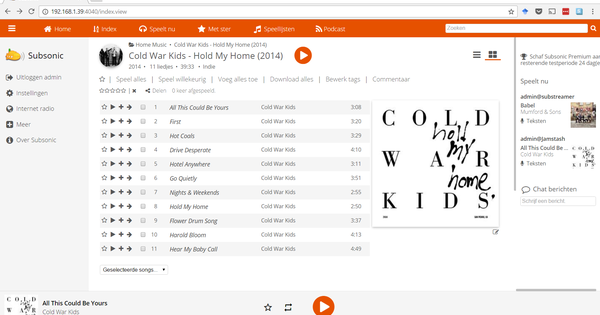ایک ہوشیار ای میل یا قابل اعتراض پروگرام جو آپ کی پیٹھ کے پیچھے ایڈویئر انسٹال کرنے کی کوشش کرتا ہے، وائرس یا میلویئر انفیکشن۔ یہ کسی کے ساتھ بھی ہو سکتا ہے۔ ایسی صورت میں کمپیوٹر کو دوبارہ انسٹال کرنا بہتر ہے۔ ہم آپ کو دکھائیں گے کہ صاف ستھرا انسٹالیشن کے ساتھ اپنے پی سی میں نئی زندگی کا سانس کیسے لیا جائے۔
تین طریقے
پی سی کو دوبارہ انسٹال کرنے کے تین طریقے ہیں۔ پہلا ایک ریکوری پارٹیشن کے ذریعے ہے۔ آپریٹنگ سسٹم پر مشتمل ایک پوشیدہ پارٹیشن نئے پی سی پر فیکٹری سے انسٹال ہوتا ہے۔ اس تقسیم کو شروع کرنے سے، ایک نئی تنصیب کی جا سکتی ہے۔ دوسرا آپشن ونڈوز انسٹالیشن ڈسک سے انسٹالیشن ہے۔
اگر کمپیوٹر اس ڈرائیو سے بوٹ ہو جائے تو اسے فارمیٹ اور دوبارہ انسٹال کیا جا سکتا ہے۔ مؤخر الذکر آپشن صرف ونڈوز 8 میں دستیاب ہے۔ ونڈوز 8 میں کمپیوٹر کو فیکٹری سیٹنگز پر ری سیٹ کرنے کا فنکشن موجود ہے۔ اصولی طور پر، یہ ریکوری پارٹیشن کے ساتھ ساتھ انسٹالیشن ڈسک سے بھی کام کرنا چاہیے، لیکن ایسے معاملات ہوئے ہیں جب ریکوری پارٹیشن سے فیکٹری ری سیٹ کو ابھی بھی انسٹالیشن ڈسک کی ضرورت ہے۔
حصہ 1: فائلوں کو محفوظ کرنا
01 فائلوں کا بیک اپ لیں۔
اگر کمپیوٹر اب بھی بوٹ کرتا ہے، تو آپ ضروری تیاری کر سکتے ہیں۔ اگر آپ کے پاس ایکسٹرنل ہارڈ ڈرائیو ہے تو اس میں اہم فائلیں منتقل کی جا سکتی ہیں۔ ان فائلوں کو بحال کرنے سے پہلے، ایک اچھے وائرس اسکینر سے ڈسک کو اچھی طرح سے اسکین کرنا دانشمندی ہے۔ اگر آپ کے پاس بیرونی ہارڈ ڈرائیو نہیں ہے، تو آپ کلاؤڈ اسٹوریج سروس جیسے OneDrive یا Google Drive پر غور کر سکتے ہیں۔ دونوں خدمات 15 GB مفت آن لائن اسٹوریج پیش کرتی ہیں۔ OneDrive کے ساتھ فائل کا سائز 10 GB تک محدود ہے، Google Drive کے ساتھ حد 5 TB ہے (جس کا عملی طور پر آپ کبھی تجربہ نہیں کریں گے)۔

بیک اپ ڈسک یا کلاؤڈ اسٹوریج سروس پر کیا جا سکتا ہے۔
02 میل بیک اپ
میل اسٹور ہوم پروگرام کے ساتھ، مختلف ای میل پروگراموں کے ای میلز کو آرکائیو میں محفوظ کیا جا سکتا ہے اور بعد میں بحال کیا جا سکتا ہے۔ دوسرا آپشن ای میل کلائنٹ کے ذریعے ڈیٹا کا بیک اپ لینا ہے۔ آپ ہماری ویب سائٹ پر اس بارے میں ایک وسیع کورس تلاش کر سکتے ہیں۔

میل اسٹور پروگرام کے ساتھ، ای میلز کو اسٹور، بیک اپ اور ایکسپورٹ کیا جا سکتا ہے۔
03 سافٹ ویئر لائسنس تلاش کریں۔
عام طور پر ونڈوز پروڈکٹ کی کلید سسٹم کیس پر پھنس جاتی ہے یا انسٹالیشن ڈسک کے کور کے اندر ایک اسٹیکر ہوتا ہے۔ کوئی بھی جس کے پاس ونڈوز 8 پہلے سے انسٹال شدہ کمپیوٹر ہے اسے اب کوئی پروڈکٹ کی نہیں ملے گی۔ یہ UEFI (BIOS کا جانشین) میں رجسٹرڈ ہے۔ بحالی کے طریقہ کار کے دوران، Windows خود بخود کوڈ کو پڑھے گا اور استعمال کرے گا۔ یقیناً یہ ممکن ہے کہ پروڈکٹ کوڈ والا اسٹیکر اب پڑھنے کے قابل نہ رہے۔ NirSoft سے ProduKey پروگرام کے ساتھ، پروڈکٹ کی کو سیکنڈوں میں حاصل کیا جا سکتا ہے۔ ونڈوز 8.x کے صارفین کو محتاط رہنا چاہیے اگر انھوں نے میڈیا سنٹر جیسی ایکسٹینشنز انسٹال کی ہیں۔ اس کی وجہ یہ ہے کہ ظاہر ہونے والی پروڈکٹ کی ایکسٹینشن کی پروڈکٹ کلید ہے۔ ہمارے معاملے میں، انٹرنیٹ ایکسپلورر کے پیچھے ملنے والی 'مصنوعات' کی فہرست میں ونڈوز 8 کے لیے صحیح پروڈکٹ کلید موجود تھی۔ اتفاق سے، کچھ وائرس سکینر اس پروگرام کو ڈاؤن لوڈ یا انسٹال کرتے وقت خطرے کی گھنٹی بجا سکتے ہیں، یہ بلا جواز ہے۔

ProduKey کے ساتھ آپ پروڈکٹ کوڈ پڑھ سکتے ہیں۔
04 ڈرائیوروں کو محفوظ کریں۔
خاص طور پر پرانے سسٹمز کے ساتھ درست ڈرائیورز تلاش کرنا بہت مشکل ہے۔ لہذا، سسٹم کو دوبارہ انسٹال کرنے سے پہلے، ڈرائیوروں کا بیک اپ لیں۔ اوپن سورس پروگرام DriverBackup 2 یہ کچھ بھی وقت میں کر سکتا ہے۔ پروگرام شروع ہونے کے بعد، نیچے دائیں طرف پر کلک کریں۔ بیک اپ شروع کریں۔. اس فولڈر کو بیک اپ ڈسک یا کلاؤڈ میں کاپی کریں۔ سسٹم کو دوبارہ انسٹال کرنے کے بعد، DriverBackup 2 کھولیں اور کلک کریں۔ بحال کریں۔. پر کلک کریں بیک اپ فائل کھولیں، بیک اپ فولڈر میں موجود bki فائل کو منتخب کریں اور کلک کریں۔ کھولنے کے لئے. مطلوبہ ڈرائیوروں کو منتخب کریں اور کلک کریں۔ بحال کریں۔. پھر کمپیوٹر کو دوبارہ شروع کریں۔

ڈرائیور بیک اپ 2 پروگرام ڈرائیوروں کو بچانا آسان بناتا ہے۔